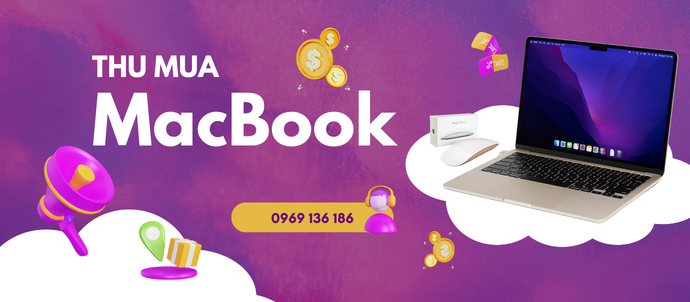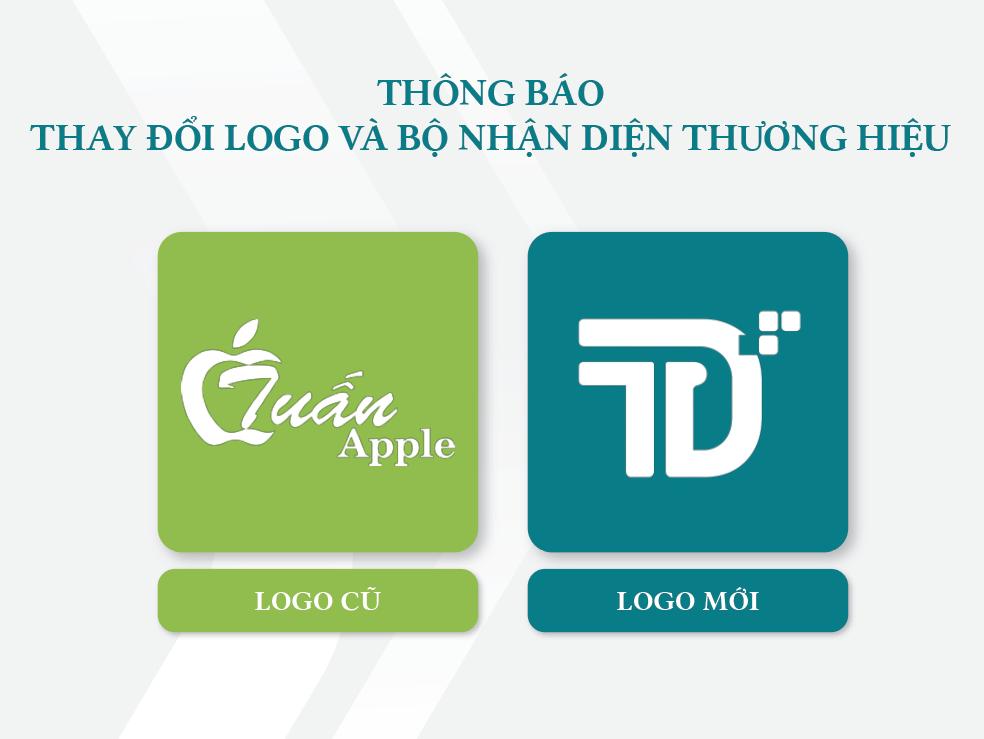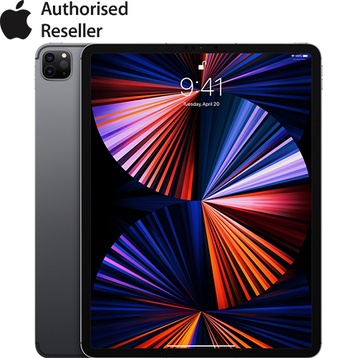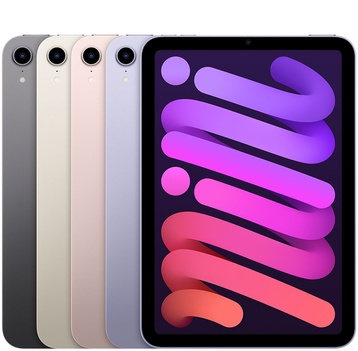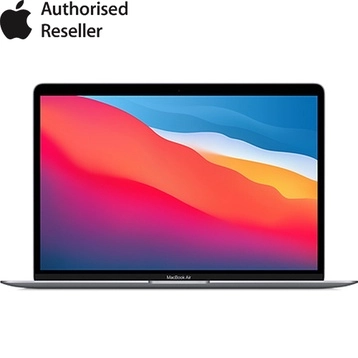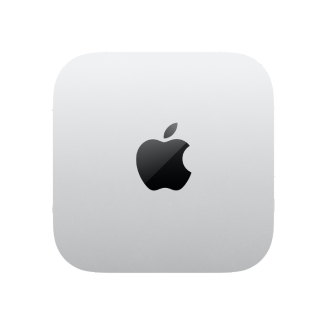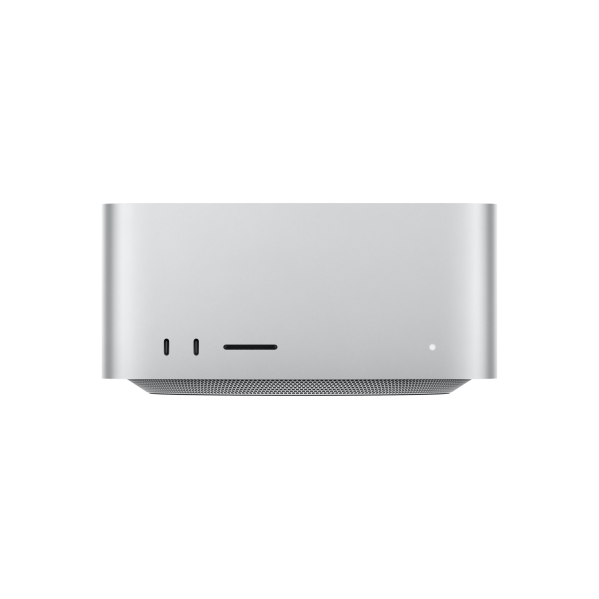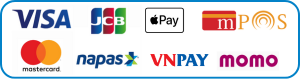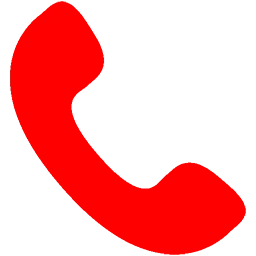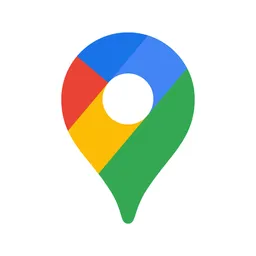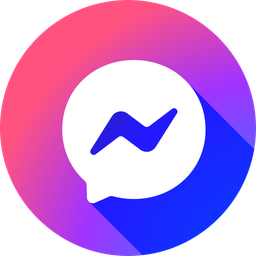Bạn đang muốn tìm cách cài đặt tin nhắn SMS trên Samsung để việc gửi và nhận tin nhắn được thuận tiện hơn? Thiết lập đúng ứng dụng mặc định sẽ giúp trải nghiệm nhắn tin của bạn ổn định, nhanh chóng và tránh được các lỗi phát sinh. Bài viết dưới đây sẽ hướng dẫn chi tiết để bạn dễ dàng thực hiện.
Nội Dung Bài Viết
ToggleCách cài đặt tin nhắn SMS cho Samsung
Để giúp bạn quản lý tin nhắn thuận tiện và cá nhân hóa trải nghiệm trên điện thoại, dưới đây là hướng dẫn chi tiết về cách cài đặt tin nhắn SMS cho Samsung:
Cài đặt ứng dụng mặc định
Nếu bạn muốn đặt ứng dụng Tin nhắn SMS làm mặc định trên Samsung, hãy làm theo các bước đơn giản sau:
Bước 1: Truy cập vào mục Cài đặt trên điện thoại, sau đó nhấn chọn Ứng dụng.
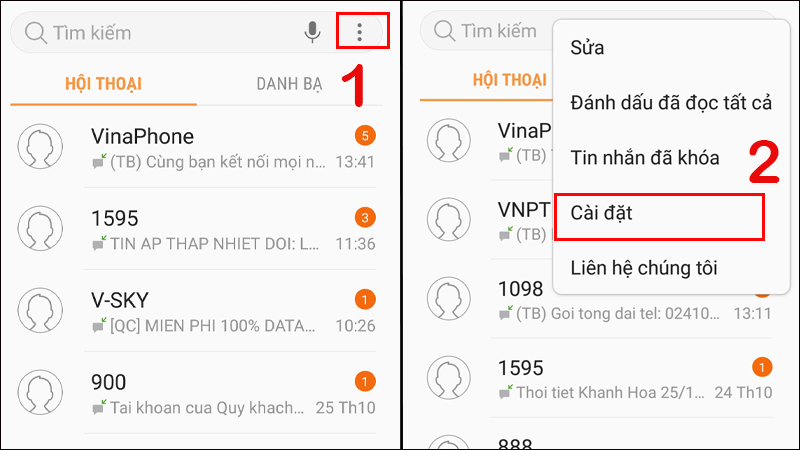
Bước 2: Ấn vào biểu tượng ba chấm ở góc trên, rồi chọn Ứng dụng mặc định.
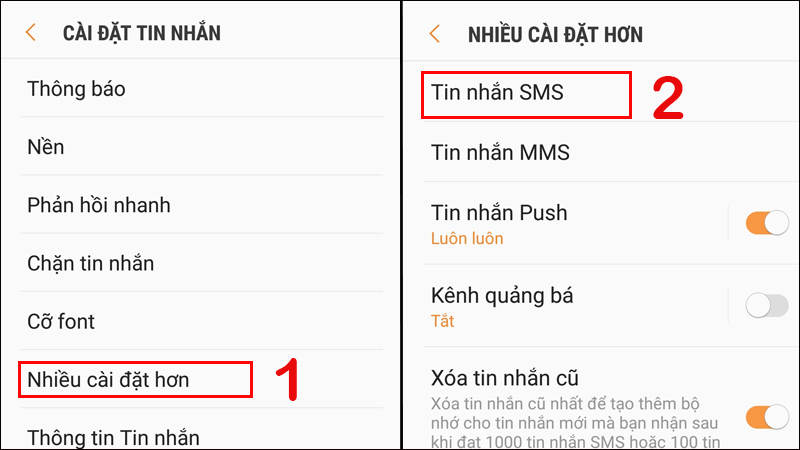
Bước 3: Trong phần Ứng dụng SMS, bạn chọn Tin nhắn để hoàn tất thiết lập.
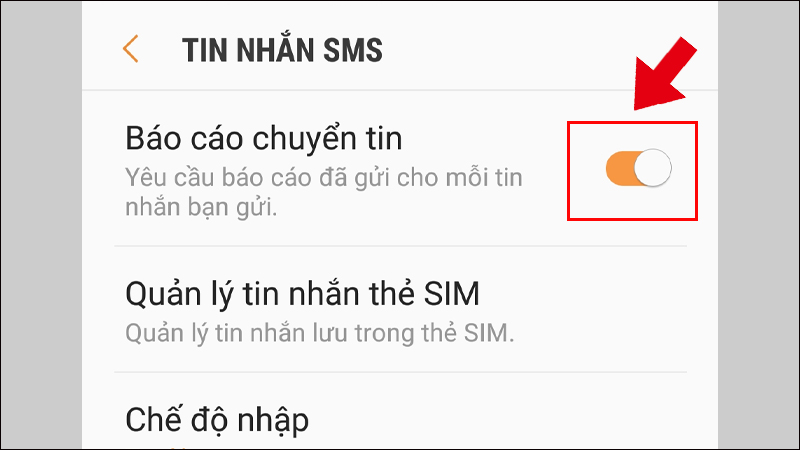
Cài đặt thông báo tin nhắn mặc định
Bạn có thể thiết lập lại thông báo tin nhắn mặc định trên Samsung theo các bước sau:
Bước 1: Mở ứng dụng Tin nhắn, sau đó nhấn vào biểu tượng ba chấm ở góc màn hình.
Bước 2: Chọn mục Cài đặt, rồi tiếp tục vào phần Thông báo.

Bước 3: Để kích hoạt thông báo, hãy gạt nút Hiển thị thông báo sang phải. Nếu muốn tắt, chỉ cần gạt sang trái.

Cài đặt màu nền đen hoặc trắng trong ứng dụng tin nhắn
Bạn có thể tùy chỉnh chế độ tối (Dark Mode) trong ứng dụng Tin nhắn Samsung để trải nghiệm thoải mái hơn theo các bước sau:
Bước 1: Truy cập Cài đặt trên điện thoại, sau đó chọn mục Hiển thị.
Bước 2: Ở phần Dark Mode, hãy gạt thanh trượt sang phải để kích hoạt giao diện tối cho ứng dụng Tin nhắn. Nếu muốn quay lại chế độ sáng, chỉ cần gạt lại sang trái.
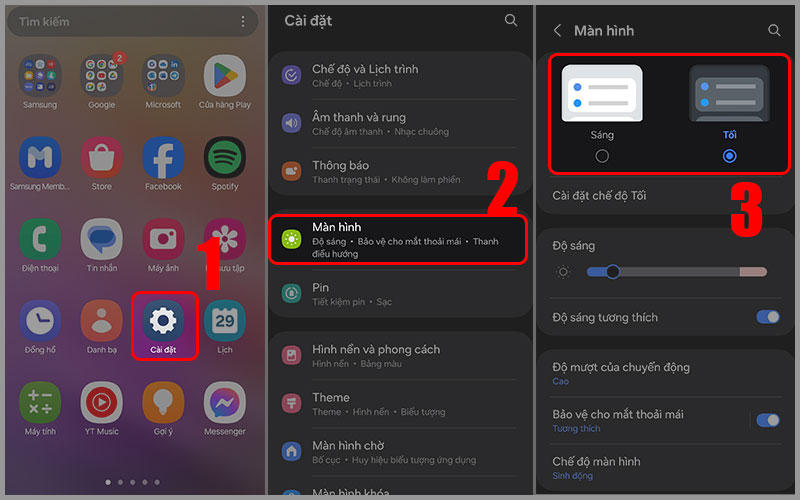
Cách cài đặt SIM ưu tiên gửi tin nhắn
Để đặt SIM ưu tiên, bạn có thể làm theo các bước sau:
Bước 1: Mở Cài đặt trên điện thoại, chọn Kết nối => Quản lý thẻ SIM.
Bước 2: Tại mục SIM mặc định, chọn Tin nhắn.

Bước 3: Chọn SIM mà bạn muốn ưu tiên gửi tin nhắn (SIM1 hoặc SIM2).
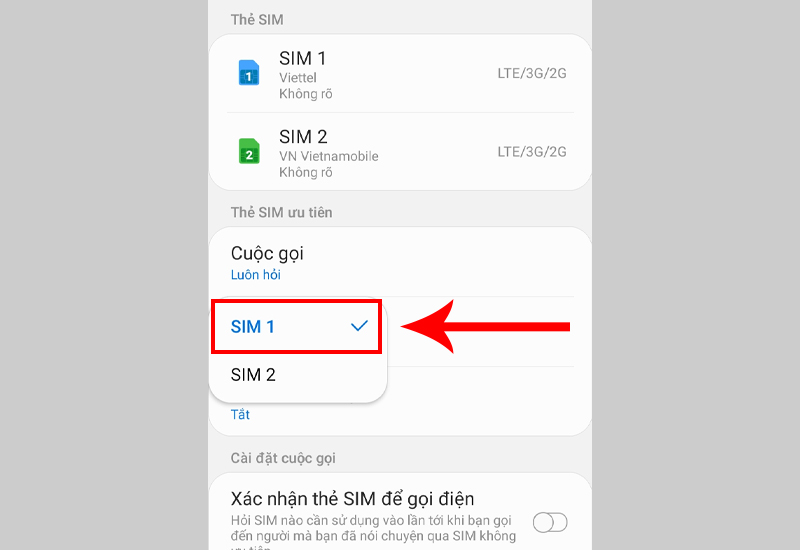
Cách tạo cuộc trò chuyện nhắn tin nhóm bằng ứng dụng Messages
Bạn dễ dàng tạo nhóm trò chuyện SMS trên ứng dụng Messages của Samsung bằng cách thực hiện theo các bước sau:
Bước 1: Mở ứng dụng Tin nhắn, sau đó vào cuộc trò chuyện với một người bất kỳ.
Bước 2: Nhấn vào biểu tượng ba chấm phía dưới và chọn mục Thêm hoặc xóa người.
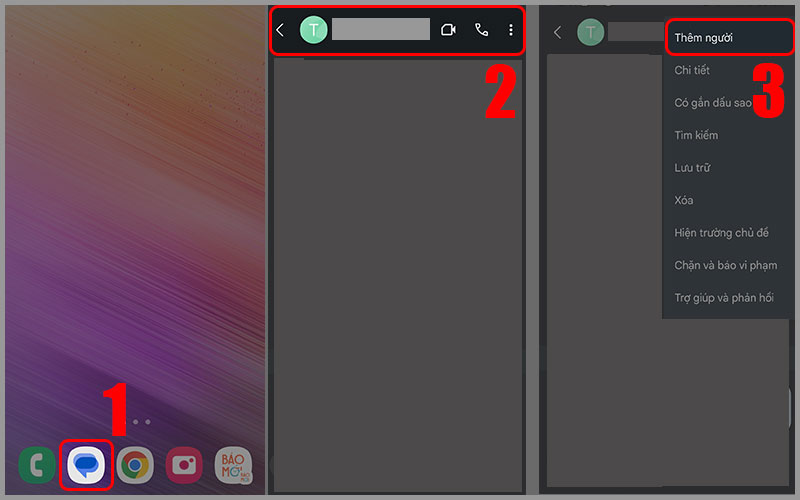
Bước 3: Chọn tên những người mà bạn muốn thêm vào nhóm, sau đó nhấn Xong để hoàn tất.

Cài ứng dụng nhắn tin miễn phí trên Samsung Messages
Bạn có thể nhắn tin miễn phí trên Samsung Messages nhờ tính năng RCS Messages do Google phát triển. Đây là dịch vụ nhắn tin nâng cao, hoạt động tương tự như iMessage trên iOS, nhưng không đồng bộ với các ứng dụng khác của Apple.
Lưu ý rằng để sử dụng RCS, điện thoại Samsung của bạn cần được nhà mạng hỗ trợ, vì tin nhắn sẽ được truyền qua kết nối internet thay cho SMS truyền thống. Trước hết, hãy kiểm tra xem thiết bị Android của bạn đã có RCS hay chưa; nếu chưa, bạn có thể tải về từ CH Play và nên tham gia chương trình beta để trải nghiệm đầy đủ tính năng.
Để cài đặt và sử dụng dịch vụ, bạn thực hiện theo các bước sau:
Bước 1: Mở ứng dụng Tin nhắn đã tải về, chọn Đặt ứng dụng SMS mặc định, sau đó cấp quyền cho ứng dụng trở thành ứng dụng nhắn tin chính.
Bước 2: Khởi chạy ứng dụng, nhập số điện thoại của bạn để xác thực.
Bước 3: Khi bảng thông báo hiện ra, nhấn OK để hoàn tất thiết lập.

Hướng dẫn cách nhắn tin nhanh cho nhiều người Samsung
Có 2 cách phổ biến để tạo nhắn nhanh SMS trên Samsung: trực tiếp từ ứng dụng Tin nhắn hoặc thông qua ứng dụng Danh bạ.
Tạo tin nhắn nhóm từ danh bạ
Bước 1: Vào ứng dụng Cuộc gọi, chọn tab Danh bạ, sau đó bấm vào mục Nhóm.
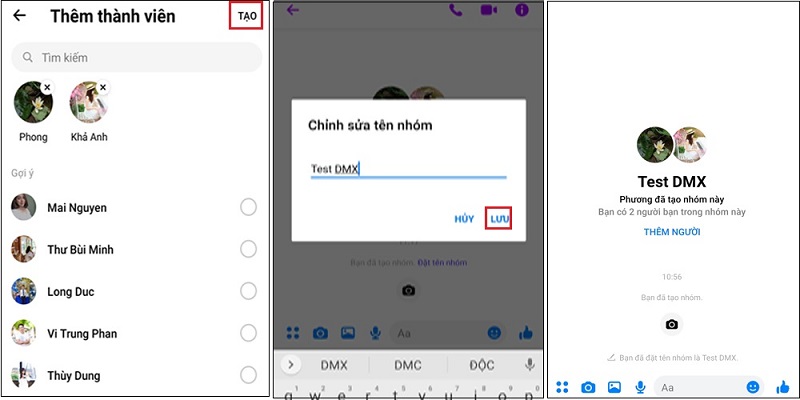
Bước 2: Chọn Tạo nhóm, đặt tên, thậm chí có thể gắn nhạc chuông riêng cho nhóm.
Bước 3: Thêm thành viên, nhấn Hoàn tất rồi Lưu.
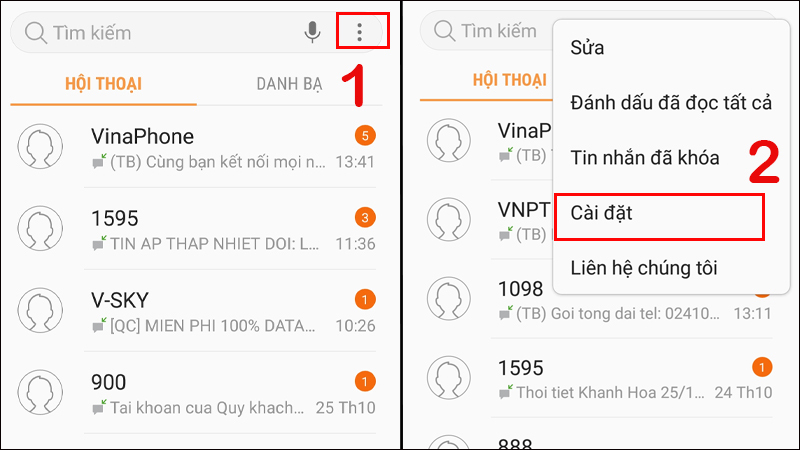
Bước 4: Chọn nhóm vừa tạo, bấm vào biểu tượng ba chấm và chọn Gửi tin nhắn. Viết nội dung và gửi như một tin nhắn bình thường.
Tạo tin nhắn nhóm từ tin nhắn
Bước 1: Mở Tin nhắn, chọn biểu tượng Soạn tin nhắn mới.
Bước 2: Nhấn dấu “+” để mở danh bạ, chọn những người muốn thêm vào nhóm rồi bấm Xong.
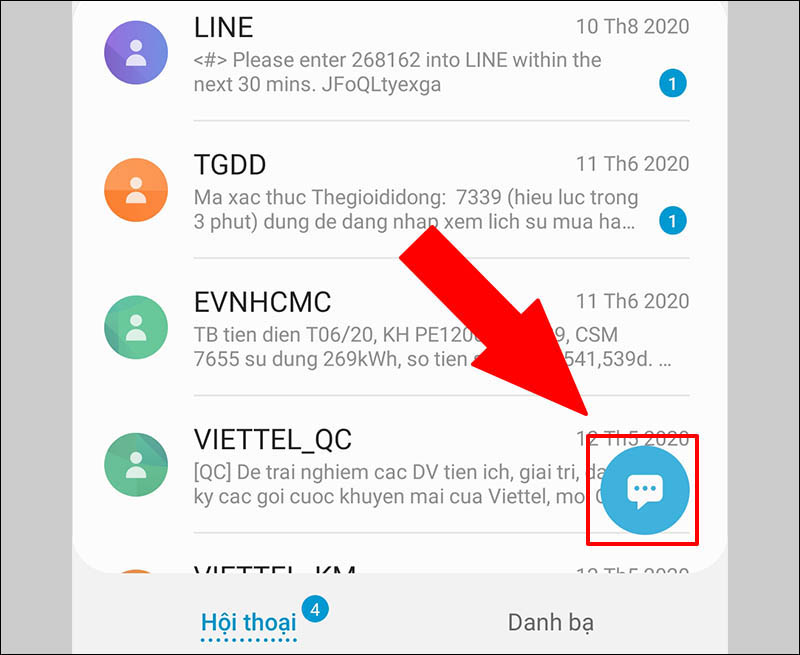
Bước 3: Soạn nội dung và gửi như bình thường. Tất cả thành viên sẽ cùng nhận và phản hồi ngay trong nhóm.
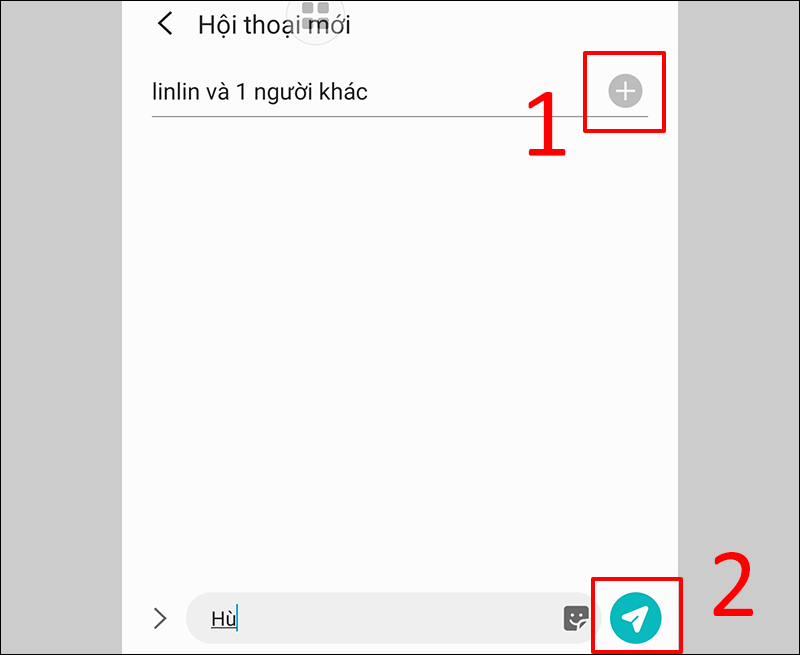
Cài nhạc chuông thông báo tin nhắn
Để đặt nhạc chuông riêng cho từng liên hệ trong danh bạ khi nhắn tin, bạn có thể sử dụng trực tiếp ứng dụng Tin nhắn trên Samsung mà không cần cài thêm ứng dụng của Google.
Cách thực hiện:
Bước 1: Mở ứng dụng Tin nhắn Samsung và vào cuộc trò chuyện với số điện thoại bạn muốn cài nhạc chuông riêng.
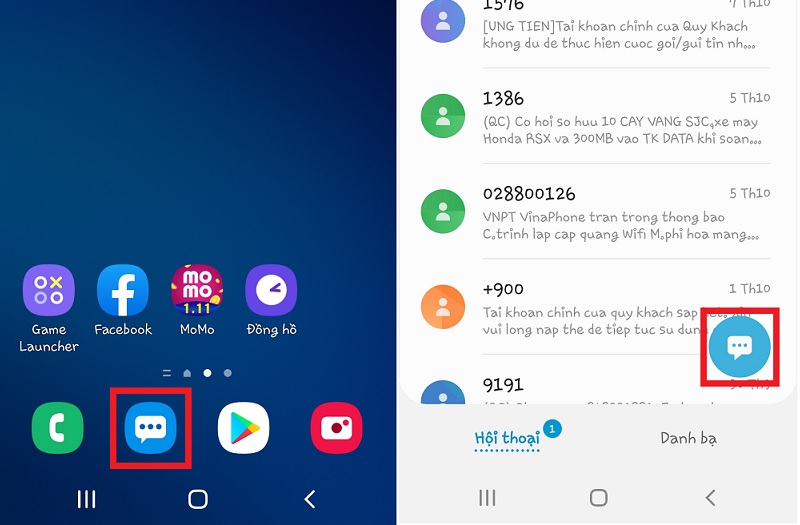
Bước 2: Nhấn vào biểu tượng ba chấm dọc ở góc trên bên phải => chọn Tùy chỉnh thông báo.
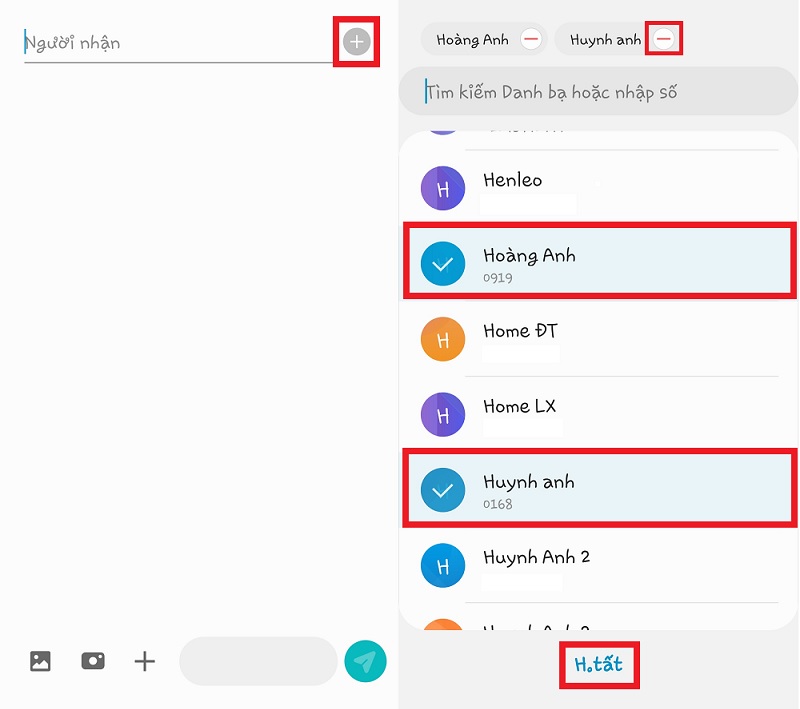
Bước 3: Chọn mục Âm thanh và chọn bản nhạc chuông bạn muốn. Sau đó, nhấn Quay lại hoặc biểu tượng mũi tên để lưu cài đặt.
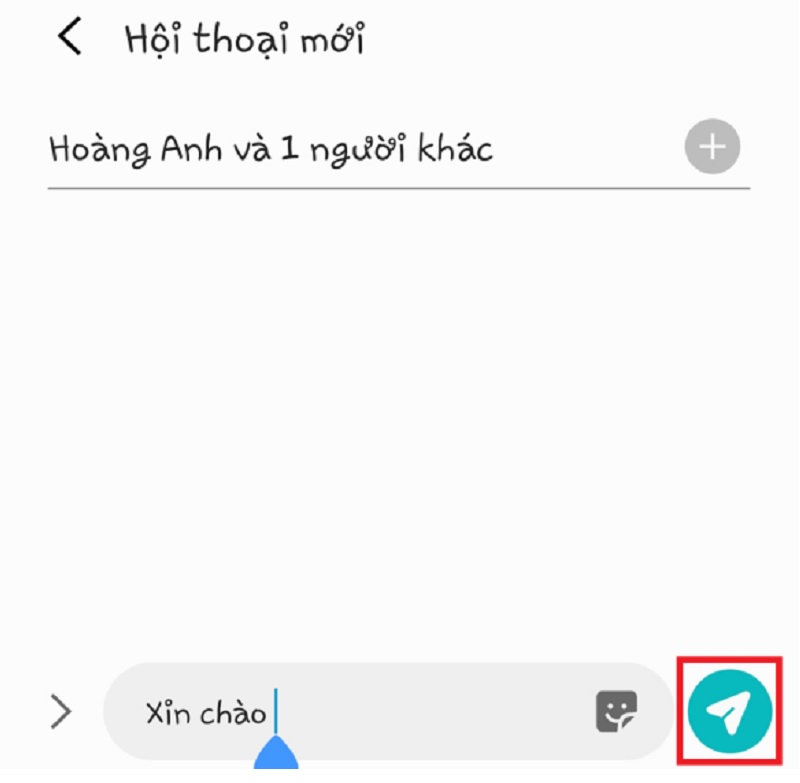
Cách thay đổi chế độ cài đặt thông báo mặc định
Bước 1: Mở ứng dụng Tin nhắn trên điện thoại, sau đó nhấn vào biểu tượng ba chấm dọc ở góc trên cùng.
Bước 2: Chọn Cài đặt, sau đó truy cập vào mục Thông báo.
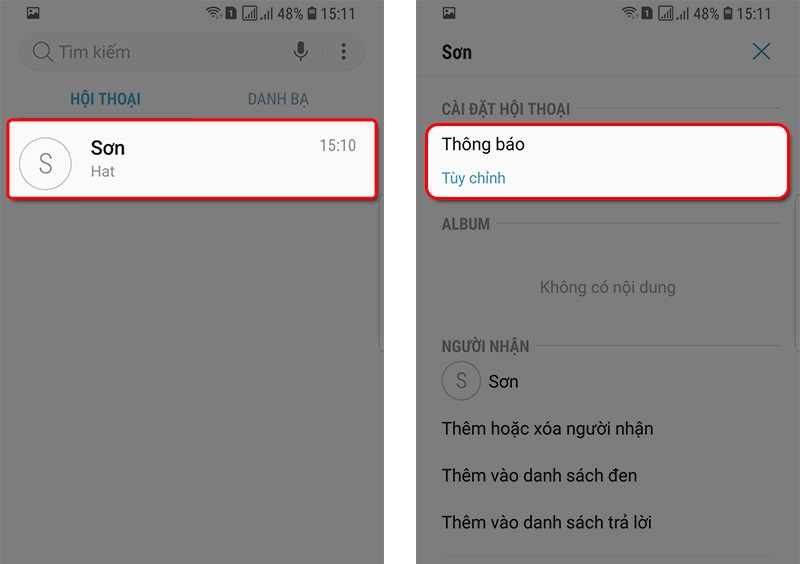
Bước 3: Vuốt công tắc Hiển thị thông báo sang trái để tắt nhận thông báo.
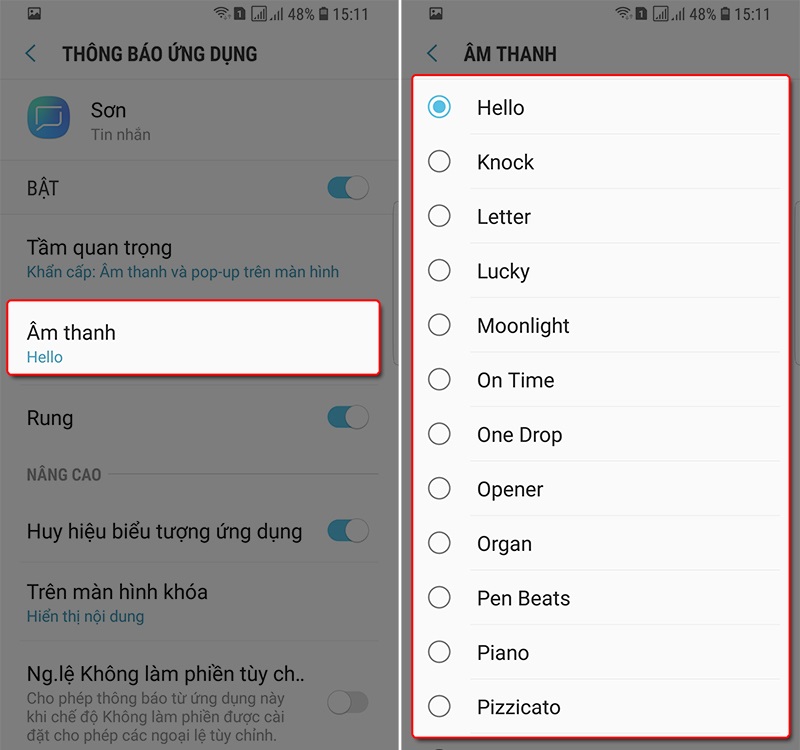
Lưu ý: Nếu muốn bật lại thông báo, chỉ cần vuốt công tắc sang phải.
Xem thêm:
- Tại sao không gửi được tin nhắn SMS trên Samsung?
- Lỗi không nhận được tin nhắn SMS trên Android
- Cách cài đặt tin nhắn 2 SIM trên Samsung dễ dàng
Trên đây là những hướng dẫn chi tiết về cách cài đặt tin nhắn SMS cho Samsung. Đừng quên ghé thăm trang web TuanDigi thường xuyên để cập nhật thêm nhiều mẹo và thông tin công nghệ hữu ích khác. Ngoài ra, TuanDigi cung cấp dịch vụ thu mua điện thoại Samsung cũ nhanh chóng, uy tín với giá cả cạnh tranh. Khách hàng được hỗ trợ kiểm tra máy, thanh toán ngay và đảm bảo minh bạch trong mọi giao dịch.
Địa chỉ mới: 242 Nguyễn Thái Bình, Phường Bảy Hiền, TP. HCM
Địa chỉ cũ: 242 Nguyễn Thái Bình, Phường 12, Quận Tân Bình, TP. HCM
Hotline: 0969.136.186
Website: https://tuandigi.vn
Facebook: https://www.facebook.com/FBTuanApple

Tôi là Minh Tuấn người thành lập cửa hàng TuanDigi đồng thời là tác giả website TuanDigi (https://tuandigi.vn/). Tôi có hơn 5 năm hoạt động trong lĩnh vực kinh doanh đồ công nghệ Apple như: Iphone, Macbook, Imac, apple watch, ipad.